Møter du det samme problemet som iTunes kan du ikke synkronisere sanger med din iOS-enhet? Har du noen ide om å løse dette problemet? Hvis ikke, er du heldig nok til å finne denne passasjen. I denne delen samler vi nesten alle svarene for å løse dette problemet. Håper du kan få ditt riktige svar her.
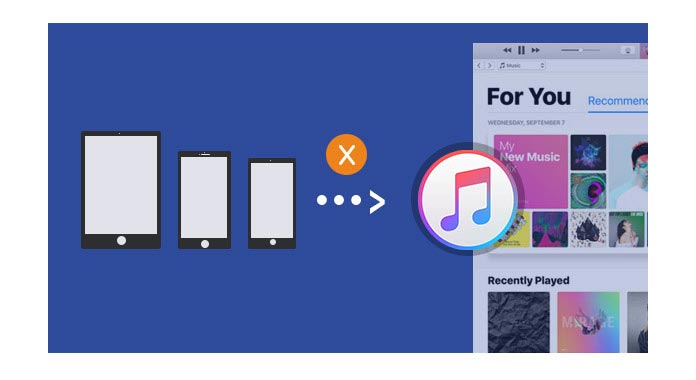
✔ Prøv å koble din iOS iPod / iPhone / iPad til datamaskinen via USB-kabel
✔ Kontroller at hvis det er noe galt med USB-kabelen eller fikse Apple USB-enhet.
Start datamaskinen og iTunes på nytt.
✔ Start iOS-enheten på nytt.
✔ Oppdater eller installer iTunes på nytt På datamaskinen din.
✔ Sett datamaskinen med følgende trinn:
Klikk på "Start" på datamaskinen din - "Kontrollpanel" - "System og sikkerhet" - "Administrasjonsverktøy" - dobbeltklikk på "Service" - "Apple Mobile Device Service". Hvis du her kan få "Start" på venstre side av dette grensesnittet, klikker du det og navigerer til iTunes, kan du finne at iTunes automatisk synkroniseres med iPod, iPhone eller iPod.
Kan metodene ovenfor løse problemet? Kan iPod / iPhone synkroniseres med iTunes nå? Jeg håper de fleste av dere kan løse dette problemet som dere ønsker. Noen brukere får likevel ikke veien til å synkronisere iOS-enhetene sine med iTunes. For å løse dette irriterende problemet, anbefaler vi deg å prøve følgende to måter.
1Start iTunes på datamaskinen din, og koble iPad / iPhone / iPod til datamaskinen via USB-kabel. Når iTunes oppdaget iOS-enheten din, klikker du på enhetsikonet.
2Fra venstre del av iTunes-grensesnittet, finn "Music" og klikk på det. Du finner "Synkroniser musikk" på høyre del av det samme grensesnittet.
3Velg "Synkroniser musikk", og pass på at du velger "Hele musikkbiblioteket". Det vises hurtigmeldingen som nedenfor:
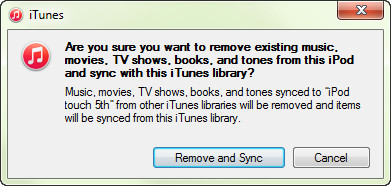
4Hvis du har sikkerhetskopiert alle filene og dataene til iOS-enheten din, kan du direkte klikke på "Fjern og synkroniser". Hvis ikke, vil det være farlig å synkronisere direkte. Vet du ikke hvordan du sikkerhetskopierer iOS-dataene dine på datamaskinen? Du trenger kanskje en FoneLab or FoneTrans.
5Gjør deretter trinnene ovenfor. Og iTunes synkroniseres med iOS-enheten din igjen.
Folk må ha funnet ut at iTunes ikke er lett å håndtere, selv om det betyr å gjøre folks liv lettere. Tvert imot, ulempen gjør folks liv mer komplisert. Så flere og flere må kvitte seg med dette verktøyet og finne en brukervennlig app for å erstatte det. FoneTrans vil være et godt valg for å oppfylle alle kravene dine når du vil synkronisere iPad / iPod / iPhone-musikken og andre data på datamaskinen.
Gratis Last ned denne programvaren og prøv.
For eksempel hvis du vil backup din iPhone kontakter til datamaskin eller overfør musikk fra en iPod til en annen, trenger du bare noen få minutter for å gjøre det.
FoneTrans kan enkelt hjelpe deg med å synkronisere musikken din mellom iOS-enheter og datamaskiner. Det er definitivt beste iTunes alternativ for å gjøre livet ditt enklere.
Her tar vi iPhone som eksempel, og viser deg hvordan du synkroniserer musikk på iPhone / iPad / iPod.
Trinn 1. Koble iPhone til datamaskin.
Ta USB-kabelen for å koble iPhone til datamaskinen, kjør i mellomtiden FoneTrans på datamaskinen.

Trinn 2. Synkroniser iPhone-musikk
Klikk på "Musikk" -delen i venstre kolonne, og du kan se hele musikkfiltypene på høyre side, for eksempel musikk, iTunes U, Podcasrs, ringetoner, lydbøker, stemmememoer og spilleliste.
Klikk på "Music" så kan du se alle sangene. Dobbeltklikk på sangen for å høre på den på datamaskinen din.
Merk av i ruten øverst til venstre på sangen for å velge sangene.
For å synkronisere musikk fra iPhone til datamaskin, klikker du bare på "Eksporter til PC".
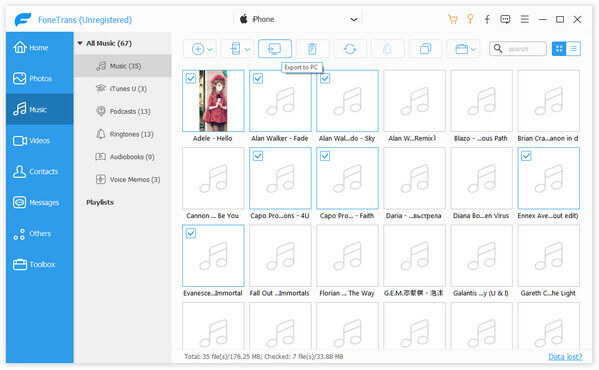
For å legge til musikk fra datamaskin til iPhone, klikker du bare på "Legg til elementer" for å navigere i musikkfilen for å importere musikkfiler eller mapper til iPhone.
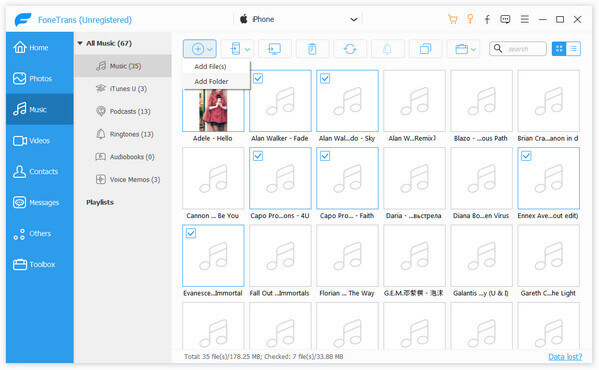
For å dele musikk mellom to iOS-enheter, som fra iPhone til iPhone, iPhone til iPad, iPad til iPod, etc. klikker du bare på "Eksporter til enhet" og velger målenheten.
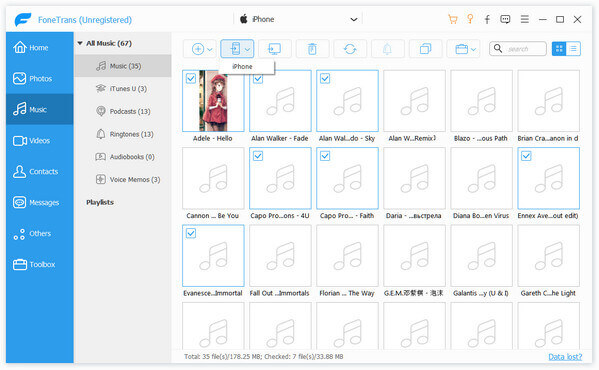
For å synkronisere iTunes-musikk til iPhone / iPad / iPod, klikker du bare på "Verktøykasse"> "iTunes-bibliotek"> "Synkroniser iTunes til enhet"> Merk av for "Musikk"> "Ett-klikk til enhet".
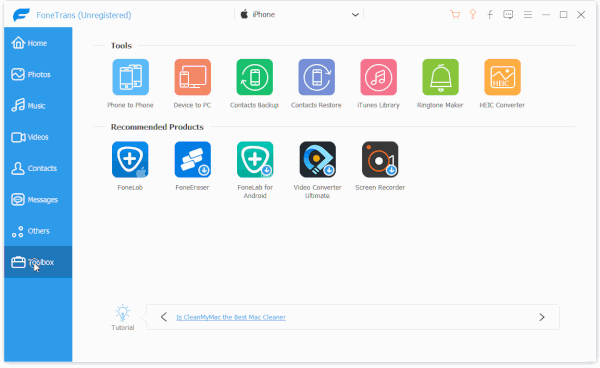
Når det gjelder hvordan du fikser iTunes når den ikke vil synkronisere musikk til iPod / iPhone / iPad, har FoneTrans gjort en god jobb. Du kan velge musikken din fra den lokale platen på datamaskinen din og legge dem til denne programvaren, all musikken synkroniseres automatisk med iOS-enheten din. Eller hvis du vil Overfør musikk fra iPod til datamaskin eller iTunes, trenger du også bare ett trinn for å gjøre det.